闪电PDF虚拟打印机如何直接跳过选择导出界面
- 来源: 金舟软件
- 作者:
- 时间:2025-03-06 18:05:04
 AI摘要
AI摘要
闪电PDF虚拟打印机支持多种文件格式一键转换为PDF。只需在设置中勾选"自动交互"并预设存储路径,即可跳过导出界面直接完成转换,大幅提升批量处理效率。
摘要由平台通过智能技术生成今早一个使用闪电PDF虚拟打印机的用户来问小编闪电PDF虚拟打印机如何直接跳过选择导出界面。为了方便各位能顺利的跳过导出界面,下面就为大家演示闪电PDF虚拟打印机如何直接跳过选择导出界面。
官方下载安装包:https://s.jiangxiatech.com/007/SDPDFPrintIns.exe
支持导入的格式:
.xps,.xml,.xltx,.xltm,.xlt,.xlsx,.xlsm,.xlsb,.xls,.wmf,.txt,.tiff,.tif,.thmx,
.slk,.rtf,.prn,.pptx,.pptm,.ppt,.ppsx,.ppsm,.pps,.potx,.potm,.pot,.png,.pdf,
.odt,.ods,.odp,.mhtml,.mht,.jpg,.jpeg,.html,.htm,.emf,.dotx,.dotm,.dot,.docx,
.docm,.doc,.dif,.csv,.bmp……等等,可以几乎把所有的Windows文件打印转换成PDF。
支持导出的格式:
PDF、PDF/A-1b、PDF/A-2b、PDF/X、JPEG、PNG、TIFF;
操作步骤:
第一步、双击打开桌面图标,选择“设置”。
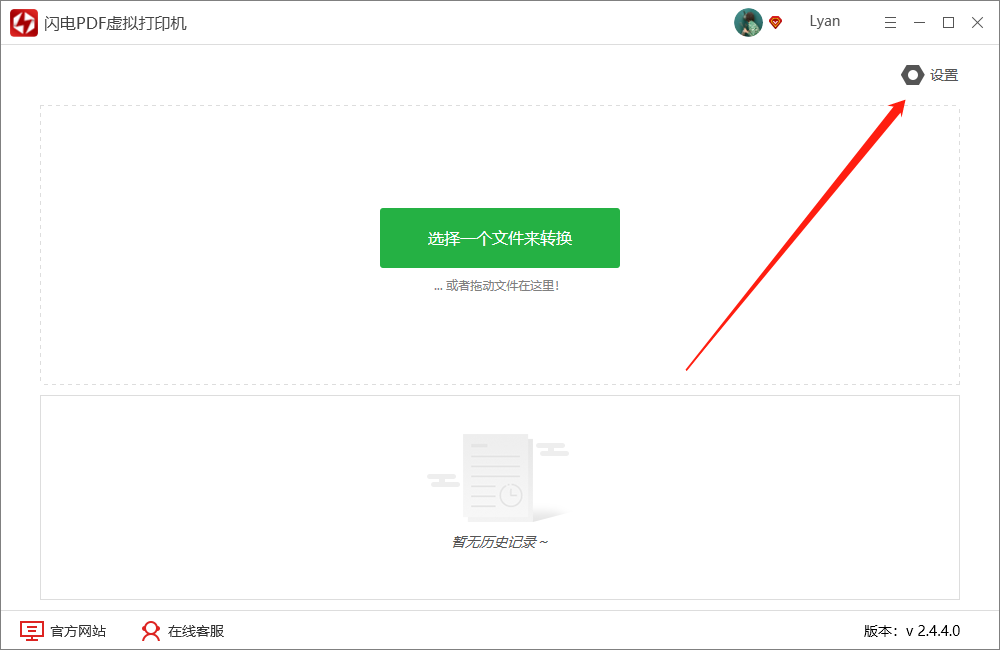
第二步、然后,在此页面中,勾选自动交互按钮。
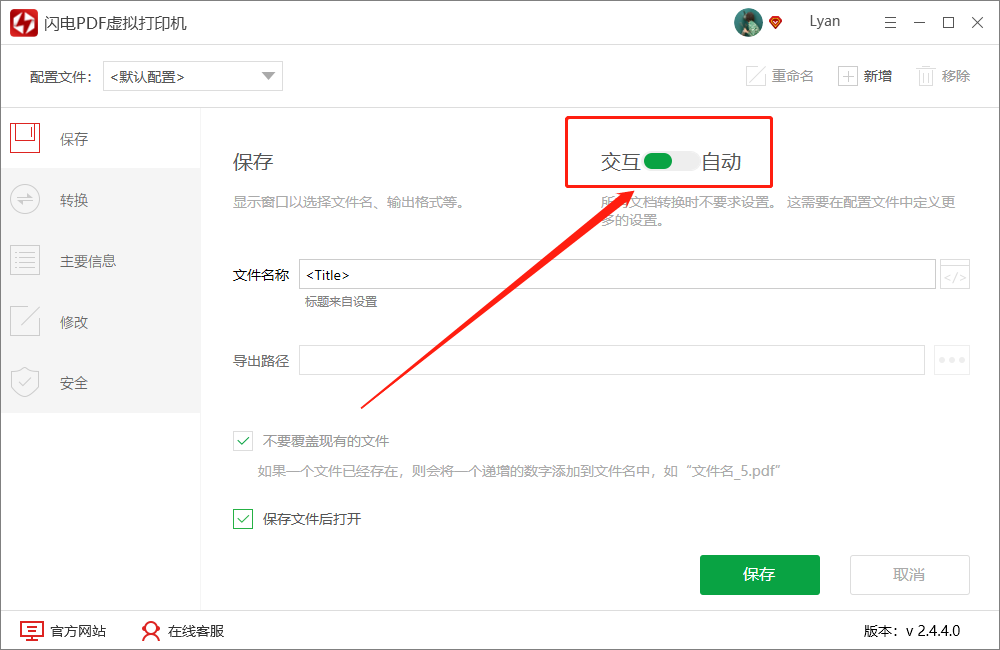
第三步、在这里,我们还需要给文档设置一个存储路径。
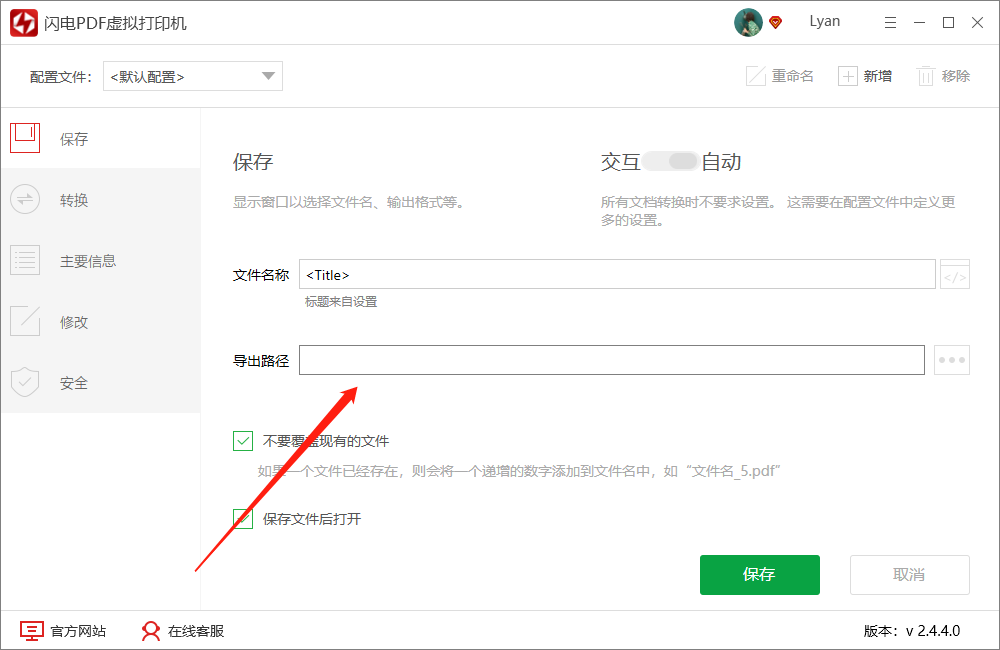
第四步、最后,选择“保存”。
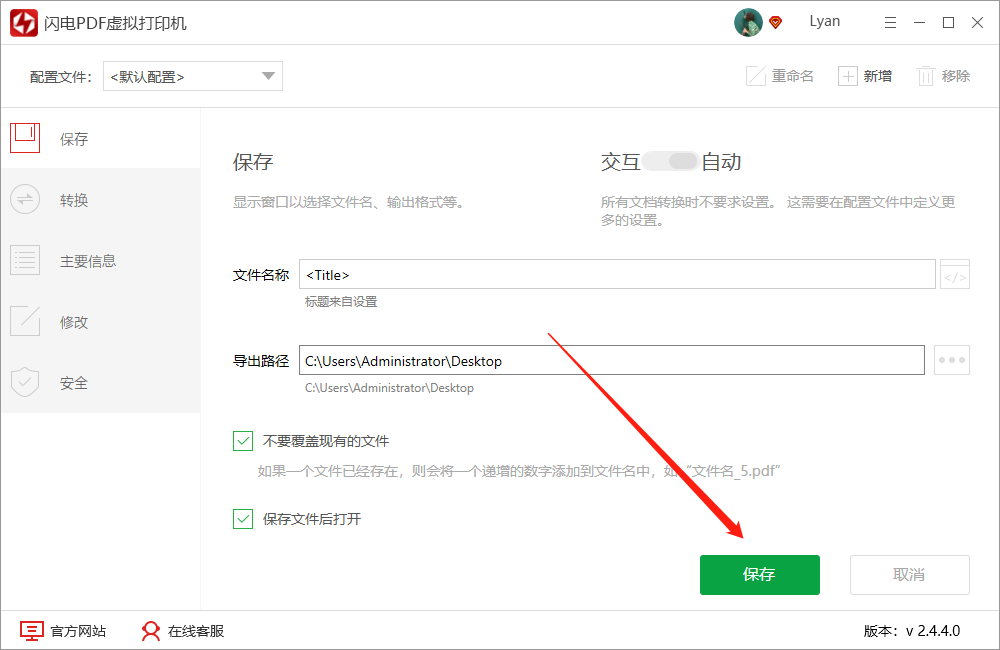
第五步、完成以上内容后,选择打开需要打印成PDF格式的文档。
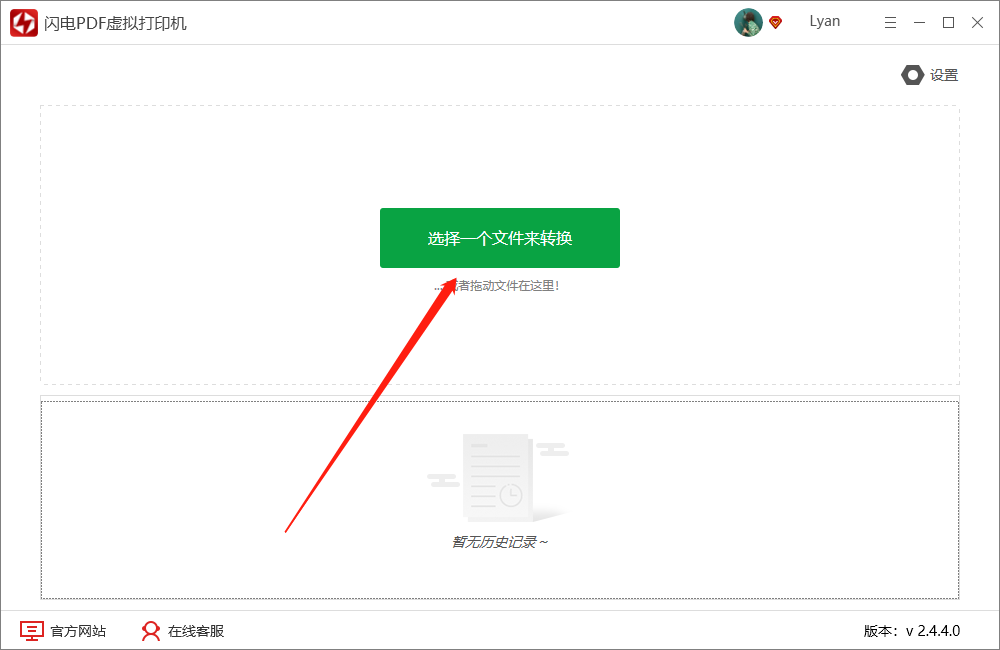
第六步、紧接着,文档就直接打印成功。如图,已经成功将文档转换成PDF格式了。
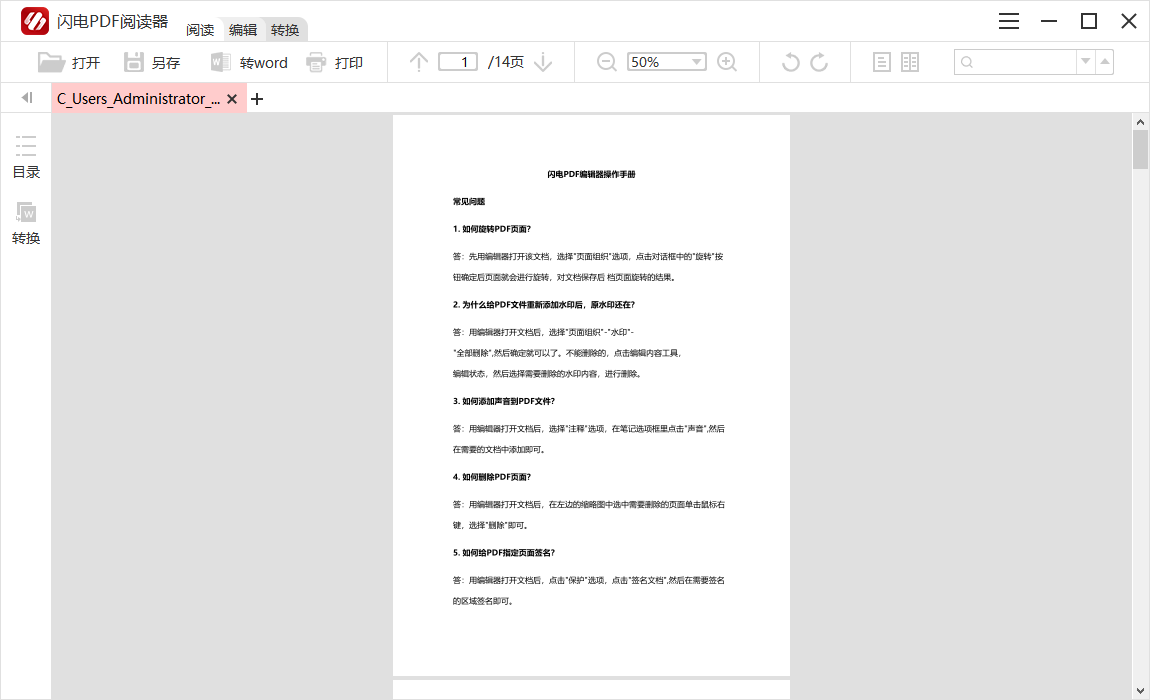
以上就是闪电PDF虚拟打印机如何直接跳过选择导出界面的方法了,如需了解更多软件教程请到金舟软件官网。
相关推荐:
温馨提示:本文由金舟软件网站编辑出品转载请注明出处,违者必究(部分内容来源于网络,经作者整理后发布,如有侵权,请立刻联系我们处理)
 已复制链接~
已复制链接~





























































































































 官方正版
官方正版











